Isi kandungan
Bagaimana untuk memulihkan data daripada pemacu yang diformat cepat:
- Langkah 1. Muat turun dan jalankan Wizard Pemulihan Data EaseUS.
- Langkah 2. Pilih cakera keras diformat pantas untuk mengimbas fail yang hilang.
- Langkah 3. Pratonton dan pulihkan data daripada cakera keras.
- Lagi item...
Gambaran Keseluruhan Pemulihan Format Pantas
"Saya secara tidak sengaja memformat cakera keras dengan pantas dan kehilangan beberapa fail penting yang disimpan dalam pemacu itu. Bolehkah saya membuat asal format dan memulihkan data selepas format pantas?
Sila beritahu saya jika anda mempunyai sebarang alat pemulihan format cepat yang boleh dipercayai atau perisian untuk mendapatkan cadangan. Terima kasih!"
- Penting
- Untuk mengembalikan semua fail anda yang hilang, berhenti menggunakan peranti terformat anda serta-merta sebaik sahaja anda menyelesaikan pemformatan pantas.
Adakah anda perlu membuat asal format cepat dan memulihkan fail yang hilang? Ikuti penyelesaian pemulihan format pantas di bawah untuk mengembalikan fail terformat anda dan menyahformat peranti anda agar dapat digunakan semula. Artikel ini menawarkan anda perisian pemulihan yang mudah dan selamat - perisian pemulihan data EaseUS dalam Bahagian 1 untuk membantu anda memulihkan semua data yang hilang. Dengan alat pemulihan format pantas yang boleh dipercayai ini, anda boleh memulihkan fail data daripada pemacu, partition atau peranti storan luaran yang diformat dalam tiga langkah mudah.
Sebelum memulihkan cakera keras yang diformatkan , jika anda ingin mengetahui lebih lanjut tentang Format Pantas, kekal di sini. Bahagian ini termasuk semua yang anda perlu ketahui tentang Format Pantas:
Format Pantas lwn. Format Penuh
Untuk membantu anda lebih memahami apa itu format pantas dan perbezaan antara format pantas dan format biasa, kami akan membandingkan Format Pantas dan Format Penuh (juga dikenali sebagai Format Lengkap) - dua kaedah asas untuk memformatkan partition cakera keras:
Perbezaan antara Format Penuh dan Format Pantas ialah sama ada kelantangan akan mengimbas sektor buruk .
- 🔎Format Penuh ialah proses pemformatan yang akan mengalih keluar fail alamat dan mengimbas sektor buruk pada peranti storan supaya menetapkan semula peranti sasaran sepenuhnya.
- 🏃Format Pantas ialah proses untuk menetapkan peranti storan sedia dengan pantas dengan kapasiti penuh dengan mengalih keluar semua data yang disimpan dan menetapkan semula sistem failnya sah, yang akan melangkau semua sektor buruk.
Adakah Format Pantas Memadam semua Data
Tidak juga. Format Pantas mengambil separuh daripada jumlah masa sebagai Format Penuh. Format Pantas hanya mengalih keluar data yang disimpan pada peranti sasaran anda dan bukannya memadamkannya sepenuhnya.
Adakah mungkin untuk memulihkan data yang hilang selepas memformat cakera keras dengan cepat? Ya!
Mengapa Pemulihan Format Pantas Mungkin
Kenapa boleh? Pertama, kami boleh mengesahkan bahawa format pantas hanya mengalih keluar data daripada peranti sasaran, bukan mengelap atau memadam. Biasanya, format pantas hanya membina semula sistem fail, manakala kawasan data tidak akan rosak.
Oleh itu, memulihkan pemacu diformat cepat atau peranti storan dan semua fail penting adalah mungkin jika anda berhenti menggunakan pemacu dengan serta-merta.
Seperti yang ditunjukkan dalam bahagian 1, untuk membuat asal format pantas, anda memerlukan perisian pemulihan data profesional untuk memulihkan semua data yang hilang dan kemudian mengembalikan sistem fail kepada keadaan sebelumnya.
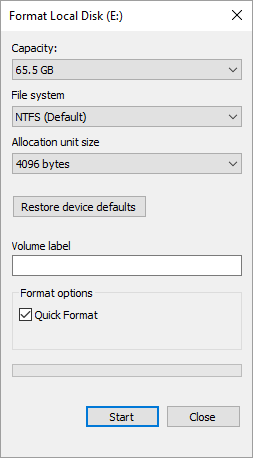
Cara Buat Asal Format Pantas [ 3 Kaedah Syor]
Berkenaan dengan: Membantu anda menyahformat cakera keras dan memulihkan data daripada cakera yang tersalah format dengan cepat.
Dalam bahagian ini, anda akan belajar:
- ✅Apakah alat yang boleh digunakan untuk memulihkan data daripada cakera yang diformat dengan pantas
- ✅Bagaimana anda menyahformat cakera keras, melakukan pemulihan format cepat
| 🧰 Gunakan Alat Pemulihan Format Pantas | Pemformatan adalah tidak seperti mengalih keluar fail ke Tong Kitar Semula, anda tidak boleh melakukan pemulihan tong kitar semula untuk mendapatkan semula semua fail yang hilang selepas format pantas. Ia lebih kompleks untuk menyahformat peranti storan dan memulihkan semua data yang diformatkan. Oleh itu, anda perlu beralih kepada alat pemulihan format yang boleh dipercayai untuk mendapatkan bantuan. |
| 💻 Rujuk dengan Perkhidmatan Pemulihan Data | Jika anda telah mendapati bahawa sesetengah data tidak boleh dipulihkan menggunakan wizard pemulihan data EaseUS sendiri. Anda juga boleh cuba memulihkan data selepas format pantas dengan perkhidmatan pemulihan data. |
| 🎒 Sandaran dan Pulihkan (Windows 7) | Alat terbina dalam adalah percuma dan serasi dengan kebanyakan OS Windows, tetapi ia memerlukan sandaran lanjutan dan hanya terpakai pada cakera tempatan, bukan pemacu keras luaran. |
#1. Buat asal Format Pantas dengan Perisian Pemulihan Data
| Kesukaran: ⭐ | Masa: 5 Minit |
Bagaimana untuk memulihkan data daripada cakera keras yang diformat dengan cepat? Untuk memulihkan data yang hilang, Wizard Pemulihan Data EaseUS ialah pilihan yang ideal. Ia membolehkan anda menyelamatkan fail yang hilang daripada pemacu berformat dengan sistem fail yang rosak, isu tidak sah atau RAW. Ia mengimbas sepenuhnya peranti yang diformatkan dan menyenaraikan semua fail yang ditemui untuk pratonton pada tetingkap hasil pengimbasannya.
Apa lagi yang boleh dilakukan oleh alat pemulihan format cepat EaseUS:
- Pulihkan fail yang dipadam daripada semua isu kehilangan data, seperti ranap perisian, serangan virus, pemadaman tidak sengaja, isu RAW , kerosakan cakera keras, dsb.
- Menyokong pemulihan cakera keras , memulihkan data daripada sekatan, kad SD, pemacu kilat USB, kad memori dan peranti storan lain.
- Sokongan untuk mendapatkan semula berbilang jenis fail, dan ia boleh memulihkan foto, video, fail audio, e-mel, dokumen, dll yang dipadamkan .
Terdapat juga panduan video untuk anda mempelajari cara memulihkan cakera keras yang diformat:
- 00:03 Gambaran keseluruhan pemulihan cakera keras terformat
- 01:50 Sebab untuk memformat cakera keras
- 02:33 Pulihkan cakera keras berformat
Mari lihat cara melakukan pemulihan format pantas dan memulihkan fail selepas format pantas sendiri:
Nota: Untuk menjamin peluang pemulihan data yang tinggi, pasang perisian pemulihan data EaseUS pada cakera lain dan bukannya cakera yang diformatkan.
Langkah 1. Lancarkan Wizard Pemulihan Data EaseUS. Pilih partition cakera keras yang anda telah format secara tidak sengaja dan klik "Cari Data Hilang".

Langkah 2. Perisian pemulihan cakera keras berformat ini akan mula mengimbas semua data dan fail yang hilang. Selepas mengimbas, anda boleh mengklik "Penapis" untuk menapis jenis fail tertentu untuk mencari fail yang anda perlukan dengan cepat. Atau cari nama fail dalam kotak carian untuk memilih data yang ingin anda pulihkan.

Langkah 3. Pratonton fail yang diimbas. Kemudian, pilih yang anda ingin pulihkan dan klik "Pulihkan". Pilih lokasi baharu atau pemacu Awan untuk menyimpan fail dan klik "OK".

Jangan lupa kongsi halaman ini untuk membantu lebih ramai pengguna memulihkan data daripada pemacu keras yang diformat!
#2. Lakukan Pemulihan Format Pantas dengan Perkhidmatan Pemulihan Data
| Kesukaran: ⭐⭐ | Masa: 1-2 Minggu |
Ambil perhatian bahawa jika anda ingin mengembalikan peranti yang diformatkan kepada sistem fail sebelumnya, sila simpan data yang dipulihkan ke lokasi selamat yang lain terlebih dahulu. Kemudian, beralih ke petua di bawah menyahformat pemacu.
Jika alat pemulihan format pantas EaseUS tidak menemui data terformat anda yang hilang, anda juga boleh mencuba perkhidmatan pemulihan data EaseUS . Jurutera kami akan kekal dalam talian 24 jam sehari, dan mereka akan bertanya semua soalan anda.
Perkhidmatan Pemulihan Data EaseUS
Klik di sini untuk menghubungi pakar kami untuk penilaian percuma
Rujuk dengan Pakar Pemulihan Data EaseUS untuk perkhidmatan pemulihan manual satu-satu. Kami boleh menawarkan perkhidmatan berikut selepas diagnosis PERCUMA:
- Membaiki struktur RAID yang rosak, OS Windows tidak boleh boot dan fail cakera maya yang rosak (.vmdk, .vhd, .vhdx, dll.)
- Pulihkan/baiki partition yang hilang dan pemacu partition semula
- Nyahformat pemacu keras, pulihkan kad SD yang diformatkan dan baiki pemacu RAW (pemacu disulitkan BitLocker)
- Betulkan cakera yang menjadi partition yang dilindungi GPT
#3. Pulihkan Pemacu Keras Format Pantas dengan Sandaran dan Pulihkan
| Kesukaran: ⭐⭐ | Masa: 10 Minit |
Pilihan lain untuk menangani kehilangan data ialah sandaran. Sandaran dan Pulihkan (Windows 7) ialah alat sandaran standard untuk mesin Windows.
Pengguna mungkin menggunakannya untuk menyandarkan sebarang fail atau folder dari mana-mana lokasi setempat.
Langkah 1. Dalam Windows 10/11, navigasi ke "Panel Kawalan" > "Sistem dan Keselamatan" > "Sandaran dan Pulihkan".

Langkah 2. Pulihkan data saya.
Langkah 3. Pilih fail yang dikehendaki dengan mengklik "Semak imbas" untuk fail/folder > "Seterusnya".
Langkah 4. Pilih lokasi sasaran > klik "Pulihkan". Adalah dinasihatkan untuk tidak menyimpan semula fail ke tempat asalnya untuk mengelakkan tiruan.
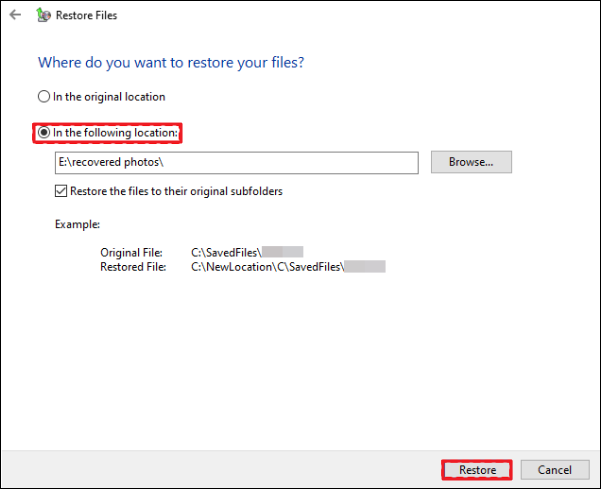
Jika anda tidak dapat memulihkan data daripada Windows Backup and Restore dan ingin mengetahui cara memulihkan fail tanpa sandaran, semak petikan di bawah untuk mengetahui lebih lanjut:

Bagaimana untuk memulihkan fail yang dipadam tanpa sandaran dalam Windows 10/11
Bagaimana untuk memulihkan fail yang dipadam tanpa sandaran dalam Windows? Panduan ini merangkumi 4 Kaedah yang cekap untuk memulihkan fail yang dipadam tanpa sandaran. Baca lebih lanjut >>
Petua Bonus: Cara Melakukan Format Pantas Tanpa Kehilangan Data
Jadi bagaimana untuk memformat peranti dengan cepat dengan selamat tanpa kehilangan sebarang data? Ikuti petua di bawah, anda akan segera menyediakan pemanduan anda:
#1. Sandarkan Data ke Peranti Lain terlebih dahulu
Untuk mengelakkan kehilangan data yang tidak perlu disebabkan format yang pantas, adalah bijak untuk membuat sandaran terlebih dahulu. Untuk berbuat demikian, anda mempunyai dua pilihan:
- Salah satunya ialah dengan menyalin dan menampal fail berharga secara manual ke lokasi lain satu demi satu. (Memakan Masa)
- Yang satu lagi ialah memilih dan menyandarkan semua data berharga pada satu masa dengan bantuan perisian sandaran fail yang boleh dipercayai.
#2. Gunakan Sistem Fail Lalai Semasa Memformat Cakera Pantas
Jika anda tidak mempunyai keperluan khusus untuk menukar sistem fail, anda juga dicadangkan supaya anda menggunakan sistem fail lalai yang disediakan oleh Windows apabila anda memformat pemacu dengan pantas.
Di sini, kami akan menunjukkan kepada anda cara memformat cakera keras dengan pantas menggunakan Pengurusan Cakera:
Langkah 1. Sambungkan pemacu keras luaran ke komputer anda.
Langkah 2. Klik kanan "PC/Komputer Saya", klik "Urus", dan pilih "Pengurusan Cakera".
Langkah 3. Klik kanan pemacu sasaran dan pilih "Format".
Langkah 4. Tandakan "Lakukan format pantas" dan klik "OK" untuk memformat pemacu sasaran anda dengan cepat. Jangan ubah sistem fail seperti yang ditunjukkan di bawah. Hanya gunakan format lalai untuk pemacu anda.

Selepas ini, pemacu anda diformatkan dan anda boleh menggunakannya untuk menyimpan data atau penggunaan lain sekali lagi. Jika anda menghadapi masalah rumit seperti cakera keras tidak muncul, anda boleh cuba membetulkannya dengan kaedah yang dinyatakan dalam petikan berikut:

Pemacu Keras Tidak Muncul atau Dikesan dalam Windows? Ketahui Cara Membetulkan
Jangan risau jika cakera keras anda tidak muncul dalam komputer Windows. Kadangkala, ia boleh menjadi masalah sambungan. Baca lebih lanjut >>
Garis Bawah
Pada halaman ini, kami menyediakan perisian pemulihan pemformatan yang boleh dipercayai - Wizard Pemulihan Data EaseUS untuk membantu anda melaksanakan pemulihan fail format daripada peranti storan. Jika anda menukar sistem fail peranti, anda juga boleh memformat semula pemacu untuk mengembalikan formatnya kepada keadaan sebelumnya.
Selain itu, kami juga mengumpul beberapa maklumat asas tentang Format Pantas dan malah menawarkan petua tambahan untuk membantu anda memformat peranti dengan cepat dengan selamat tanpa kehilangan sebarang data dengan membuat sandaran terlebih dahulu dan menggunakan sistem fail lalai yang disyorkan oleh Windows.
Soalan Lazim Format Pantas
Jika anda masih mempunyai beberapa soalan lain tentang Format Pantas, semak soalan dan jawapan di bawah. Anda mungkin menemui penyelesaian yang memuaskan di sini:
1. Berapa lama masa yang diperlukan untuk memformat cakera keras dengan cepat?
Sesetengah daripada anda mungkin ingin tahu berapa lama format pantas diambil pada cakera keras. Terdapat banyak faktor yang boleh mempengaruhi kelajuan format pantas, contohnya:
- Alat format untuk format cepat
- Ruang terpakai pada peranti anda
- Kabel sambungan USB untuk peranti storan luaran - 2.0, 3.0 atau 4.0
Anggaran, jika anda memformat pemacu 50GB atau lebih kecil dengan pantas, ia mengambil masa kira-kira 3-5 minit. Jika anda memformat pemacu 50-500GB dengan pantas, ia mengambil masa 20 hingga setengah jam atau lebih. Bagi pemacu 1TB atau 2TB, ia mungkin mengambil masa kira-kira 1-3 jam atau lebih lama untuk melengkapkan format pantas.
2. Bolehkah saya memulihkan fail daripada pemacu berformat peringkat rendah?
Jawapan kepada "bolehkah anda memulihkan data selepas format peringkat rendah" bergantung pada cara anda meneruskan proses pemformatan. Memandangkan proses pemformatan peringkat rendah berlangsung dalam tempoh yang sangat lama, anda mungkin masih mempunyai peluang untuk memulihkan data daripada situasi di bawah:
- Format peringkat rendah tidak selesai sepenuhnya.
- Prosedur format peringkat rendah dihentikan atau anda menghentikan operasi.
- Sektor data peranti storan tidak dipadamkan atau dialih keluar sebahagiannya.
3. Apakah yang perlu saya lakukan jika komputer menyatakan "Windows tidak dapat melengkapkan format"?
Terdapat banyak sebab yang boleh menghalang Windows daripada melengkapkan proses format pada peranti anda. Berikut ialah 7 pembetulan yang boleh anda gunakan untuk menyingkirkan ralat "Windows tidak dapat melengkapkan format" dan berjaya memformat peranti anda:
- Gunakan alat format pihak ketiga
- Jalankan Perintah Diskpart
- Gunakan Pengurusan Cakera
- Bersihkan Virus
- Alih keluar Perlindungan Tulis
- Semak dan Betulkan Ralat Cakera
- Membaiki Sektor Buruk
artikel berkaitan
-
Muat turun Percuma Perisian Pemulihan Data Mudah dengan Perengkah
![author icon]() Brithny/2022/09/21
Brithny/2022/09/21
-
Pulihkan Folder DCIM yang Dipadamkan daripada Android (3 Cara)
![author icon]() Daisy/2024/09/12
Daisy/2024/09/12
-
Cara Memulihkan Gambar yang Dihapus dari Beberapa Tahun yang Lalu
![author icon]() Cedric/2022/09/21
Cedric/2022/09/21
-
Pemulihan Fail Excel: Cara Pulihkan Fail XLSX yang Dipadamkan Tanpa Usaha
![author icon]() Daisy/2024/09/24
Daisy/2024/09/24